如何在Word 2019中自定义文本搜索?如果您只想查找单词或短语,则可以使用普通的“查找”命令。但是,如果Word找到太多无关的文本,则您可能需要花一些时间自定义Word搜索文本的方式。跟着这些步骤:
- 单击主页选项卡。
- 单击“编辑”组中的“查找”图标。导航窗格出现在屏幕的左侧。
- 在导航窗格的“搜索文档”文本框中,单击放大镜图标。
出现一个下拉菜单。
![图片[1]-如何在Word 2019中自定义文本搜索?-叨客学习资料网](https://www.leobba.cn/wp-content/themes/zibll/img/thumbnail-lg.svg) Word 2019放大镜" width="421" height="347">
Word 2019放大镜" width="421" height="347">单击放大镜图标将显示一个下拉菜单。 - 单击选项。出现“查找选项”对话框。
![图片[2]-如何在Word 2019中自定义文本搜索?-叨客学习资料网](https://www.leobba.cn/wp-content/themes/zibll/img/thumbnail-lg.svg) Word 2019" width="528" height="247">
Word 2019" width="528" height="247">“查找选项”对话框提供了用于搜索文本的选项。 - 在“查找选项”对话框中选择一个或多个选项:
- 区分大小写:查找与您键入的大写和小写字母完全匹配的文本。
- 仅查找整个单词:查找不属于另一个单词的文本。在上搜索不会找到洋葱等单词。
- 使用通配符:使您可以使用单个字符(?)和多个字符(*)通配符,例如搜索d?g,这将找到dog或dig;或b * t,它将找到but,或者boost。
- 听起来像:根据语音发音来搜索单词,例如在搜索elefant时找到大象。
- 查找所有单词形式:查找单词的所有变体,例如查找run,ran和running。
- 全部突出显示:突出显示文档中的所有匹配项。此选项与增量查找一起使用。
- 增量查找:键入时不断突出显示单词。如果关闭此选项,则Word仅在完成键入并按Enter后才会突出显示文档中的单词。
- 匹配前缀:搜索单词的前缀,例如通过搜索inter查找交互。
- 匹配后缀:搜索单词的后缀,例如仅通过搜索er即可找到跑步者或门将。
- 忽略标点符号:忽略文本中的标点符号,例如在您在那里搜索Hello时在那里找到短语Hello。
- 忽略空格字符:搜索时忽略空格,例如在搜索Bo the Cat时找到短语BotheCat。
- 单击确定以使“查找选项”对话框消失。
下次您搜索文本时,Word将使用您选择的最后一个选项。
熊猫社区(资源合集)
网课资源|网盘群组
点击链接https://fh.leobba.cn/QX54、
即可加入考研、考公考编、四六级、计算机等级考试、教师编等【免费网课网盘群组】
易和谐资料优先在群组内补发
或者夸克APP内搜索群号:970062162
即可加入考研、考公考编、四六级、计算机等级考试、教师编等【免费网课网盘群组】
易和谐资料优先在群组内补发
或者夸克APP内搜索群号:970062162
© 版权声明
THE END
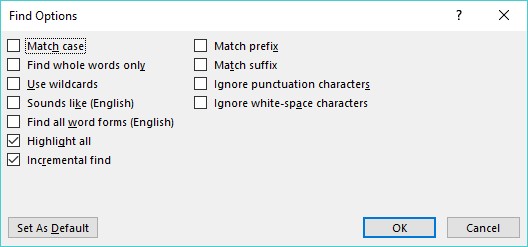

![图片[1]-如何在Word 2019中自定义文本搜索?-叨客学习资料网](https://www.leobba.cn/wp-content/uploads/73199-office-2019-magnifying-glass-icon.jpg) Word 2019放大镜" width="421" height="347">
Word 2019放大镜" width="421" height="347">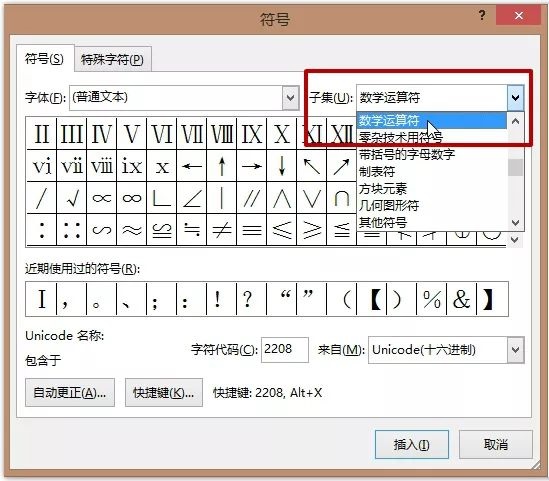
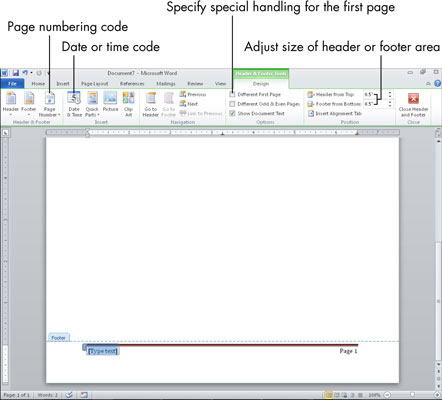

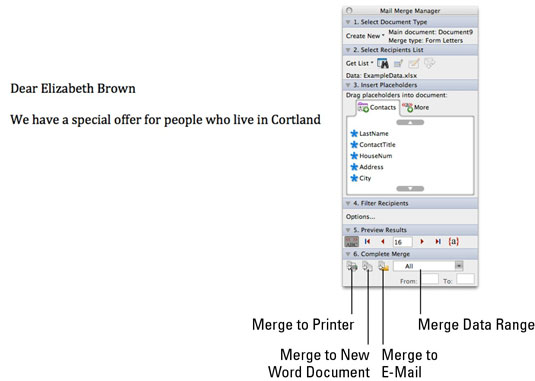






暂无评论内容